Pikaviestit siirtyivät hitaasti kirjoittamisesta ääniviestien tallentamiseen. Joillekin tämä on paljon kätevämpi tapa kommunikoida, ja ymmärrämme miksi. Älä unohda ääni- tai videopuheluita , jotka ovat suositumpia kuin koskaan näinä karanteenin ja eristäytymisen haastavina aikoina. Mikä tekee tämän artikkelin aiheesta entistä tärkeämmän. Nimittäin käyttäjät ympäri maailmaa ilmoittavat, että Facebook Messenger -mikrofoni ei toimi heille.
Jos näin on myös sinun kohdallasi, muista tarkistaa alla olevat vaiheet ja korjata ongelma hetkessä.
Sisällysluettelo:
- Tarkista toinen globaali katkos
- Tarkista käyttöoikeudet
- Tyhjennä paikalliset tiedot Facebook Messengeristä
- Asenna Facebook Messenger uudelleen
- Palaa vanhaan versioon, jossa on APK
Miksi mikrofonini ei toimi Facebook Messengerissä?
Tälle tapahtumalle on useita syitä, mutta viimeaikaiset olosuhteet huomioon ottaen epäilemme uutta maailmanlaajuista katkosta. Jos kuitenkin huomaat, että näin ei ole, suosittelemme paikallisten tietojen tyhjentämistä ja käyttöoikeuksien tarkistamista.
1. Tarkista, onko toinen yleinen katkos
Vuoden 2021 suuri sähkökatkos aiheutti Facebookin , Instagramin ja WhatsAppin (kaikki Facebookin omistamat) kaatumisen ja lakkasivat toimimasta miljardeille käyttäjille ympäri maailmaa yli kuudeksi tunniksi. Joten Facebook Messengerin mikrofoniongelmat voivat yhtä hyvin olla tämän suuren palvelinpuolen kaatumisen jälki. Tai ongelma voi olla sinun puolellasi – yksittäistapaus tai bugi nykyisessä sovellusversiossa.
Jos haluat selvittää, onko ongelma paikallinen vai globaali, sinun tulee siirtyä Down Detectoriin täällä ja katsoa, onko Facebook Messenger pois käytöstä. Voit myös tarkistaa Facebookin Twitter-kahvan täältä . Jos on, odota pari tuntia, kunnes kaikki on selvitetty. Ja uskokaa minua, kun sanon, että suuret asiat ratkaistaan nopeasti, koska Facebook ei ole kiinnostunut menettämään rahaa.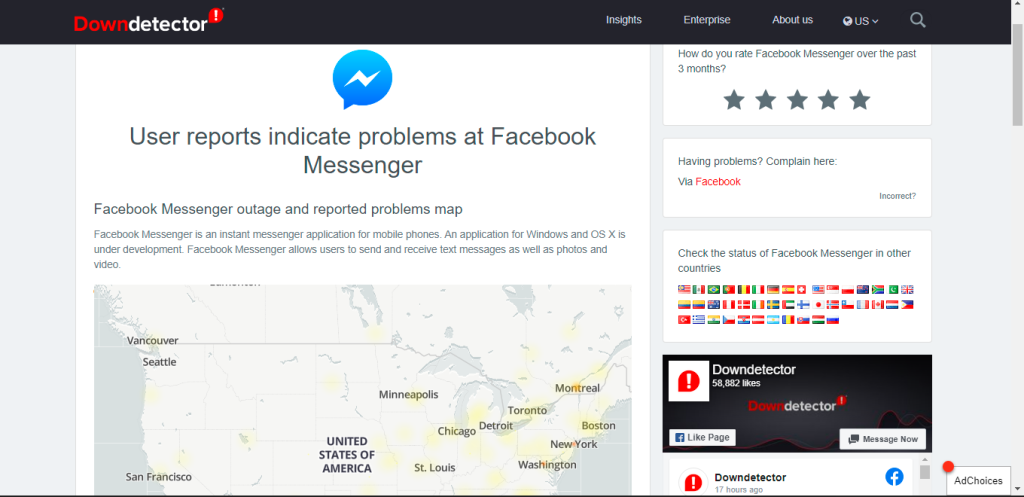
Toisaalta, jos Facebook Messenger toimii suurimmalle osalle ihmisistä eikä suurista katkoksista ole raportoitu, jatka alla luetelluilla vianetsintävaiheilla. Testaa kuitenkin mikrofonia etukäteen muissa sovelluksissa. Jos mikrofoni ei toimi, harkitse laitteen tehdasasetusten palauttamista (lue miten tästä ).
2. Tarkista käyttöoikeudet
Ensimmäinen asia, joka sinun on tehtävä tiettyjen laitteen antureiden vianetsinnän yhteydessä, on tarkistaa käyttöoikeudet. Tässä tapauksessa Facebook Messenger tarvitsee luvan käyttää mikrofoniasi.
Voit tarkistaa Facebook Messengerin käyttöoikeudet seuraavasti:
- Avaa Asetukset .
- Napauta Sovellukset .
- Laajenna Kaikki sovellukset . Sinun on ehkä valittava App Manager tai Hallinnoi sovelluksia joissakin Android-skinoissa.
- Etsi ja avaa Facebook Messenger kaikkien asennettujen sovellusten luettelosta.
- Napauta Käyttöoikeudet .
- Myönnä mikrofonin käyttöoikeus Facebook Messengeriin.
3. Poista paikalliset tiedot Facebook Messengeristä
Facebookin sovellukset ovat tunnettuja tallennustilan hamstraajia, ja tämä sisältää Facebook Messengerin. Mitä enemmän dataa se tallentaa paikallisesti, sitä suurempi on tietojen vioittumisen mahdollisuus. Varsinkin jos et ole asentanut sovellusta uudelleen pitkään aikaan.
Tästä syystä suosittelemme paikallisten tietojen poistamista aina, kun sovellus alkaa toimia väärin. Älä huoli, kaikki keskusteluissa jakamasi on pilvipohjaista, joten voit käyttää kaikkia kuvia ja äänitallenteita heti kirjautuessasi sisään.
Näin voit tyhjentää paikalliset tiedot Facebook Messengeristä Androidissa:
- Siirry jälleen kohtaan Asetukset > Sovellukset > Kaikki sovellukset > Messenger .
- Avaa tallennustila .
- Tyhjennä tiedot ja käynnistä älypuhelin uudelleen.
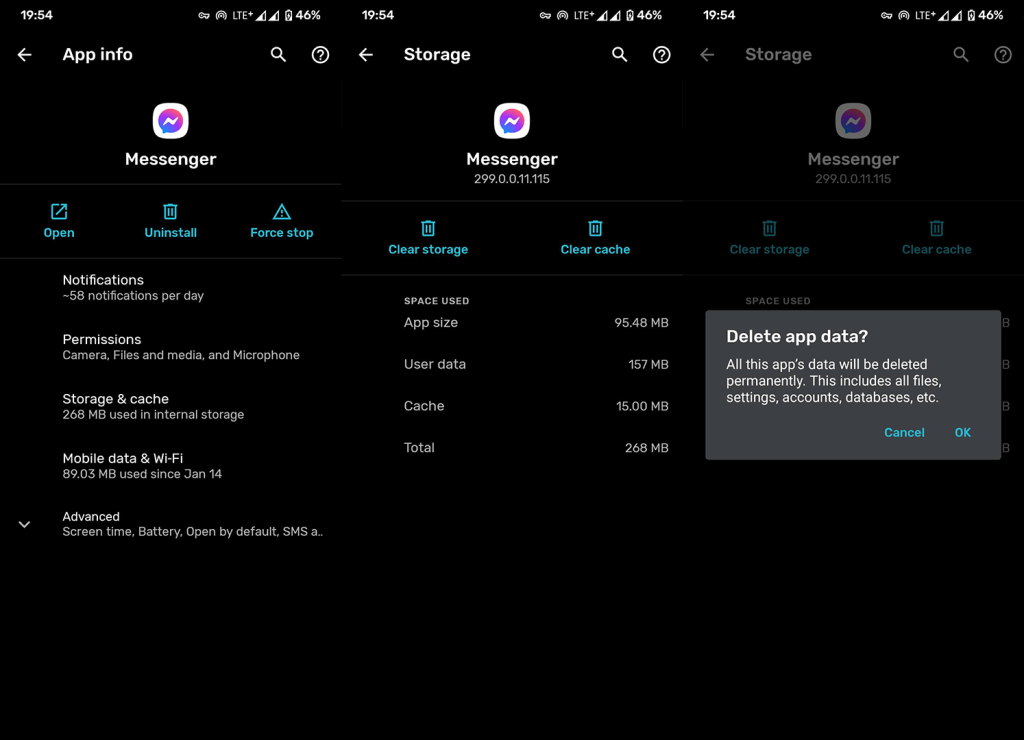
- Avaa Facebook Messenger , kirjaudu sisään ja myönnä käyttöoikeudet pyydettäessä. Testaa tallennusta nähdäksesi, toimiiko mikrofoni.
4. Asenna Facebook Messenger uudelleen
Jos tietojen tyhjennys ei ole tehnyt mitään, uudelleenasennus saattaa auttaa. On olemassa useita tapoja asentaa sovelluksia uudelleen Androidiin, mutta yksinkertaisin tapa on tehdä kaikki Play Kaupasta.
Näin asennat Facebook Messengerin uudelleen Android-laitteeseesi:
- Siirry jälleen Play Kauppaan ja avaa Facebook Messenger .
- Napauta Poista asennus .
- Käynnistä laitteesi uudelleen , palaa Play Kauppaan ja asenna Facebook Messenger uudelleen .
- Kirjaudu sisään tunnistetiedoillasi, aloita testiääniviestin äänitys ja myönnä käyttöoikeudet pyydettäessä.
5. Palaa vanhaan versioon, jossa on APK
Lopuksi, jos mikään edellisistä vaiheista ei toiminut sinulle eikä Facebook Messenger -mikrofoni vieläkään toimi pelkästään Facebook Messengerissä, yritä palauttaa sovellus vanhaan versioon. Tämä voidaan tehdä lataamalla sivulta APK sen sijaan, että luottaisit Play Kauppaan.
Tässä on mitä sinun tulee tehdä:
- Poista Facebook Messenger.
- Siirry APK Mirroriin tästä .
- Lataa Facebook Messengerin APK . Keskity vanhempiin versioihin, mutta älä liian vanhoihin.
- Suorita APK ja salli asennus tuntemattomista lähteistä pyydettäessä .
- Kirjaudu sisään, myönnä käyttöoikeudet ja kokeile mikrofonia tallentamalla testiviesti missä tahansa chatissa.
Sen pitäisi tehdä se. Kiitämme lukemisesta ja rohkaisemme sinua suosittelemaan vaihtoehtoisia ratkaisuja, joita olemme jättäneet huomioimatta, tai lähettämään meille palautetta. Kommenttiosio on aivan alla, ja panoksesi on meille todella arvokas.
![Xbox 360 -emulaattorit Windows PC:lle asennetaan vuonna 2022 – [10 PARHAAT POINTA] Xbox 360 -emulaattorit Windows PC:lle asennetaan vuonna 2022 – [10 PARHAAT POINTA]](https://img2.luckytemplates.com/resources1/images2/image-9170-0408151140240.png)
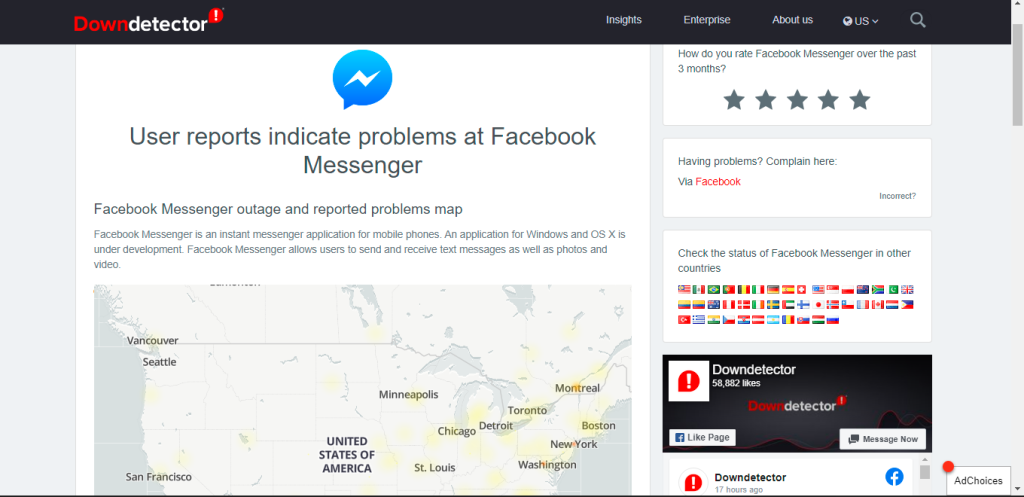
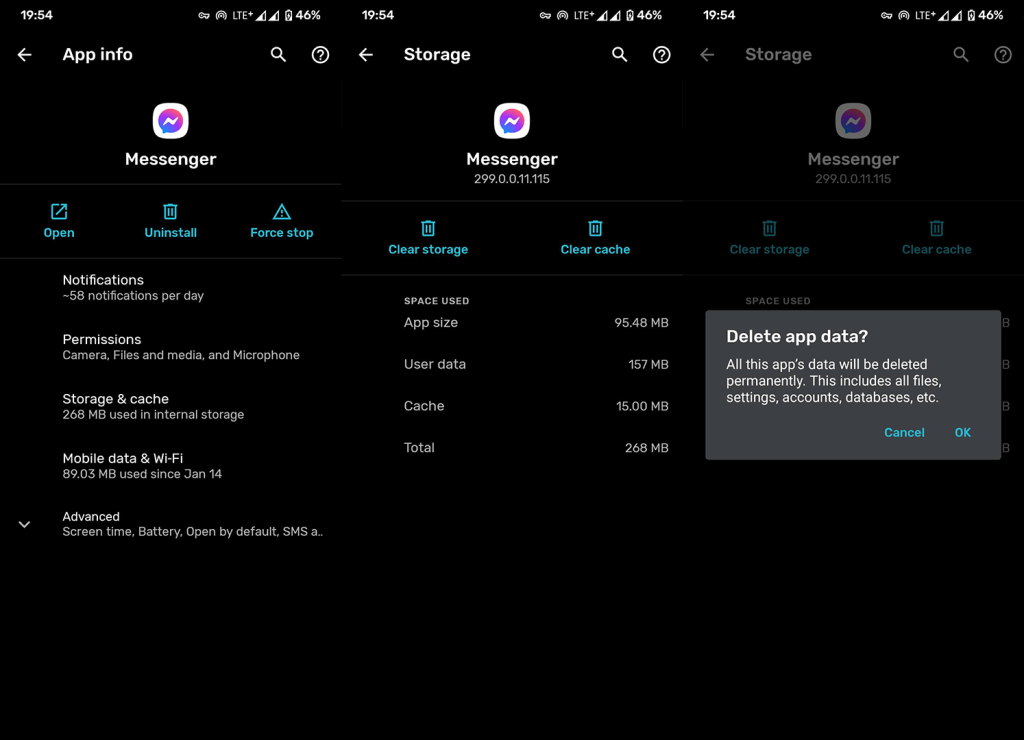
![[100 % ratkaistu] Kuinka korjata Error Printing -viesti Windows 10:ssä? [100 % ratkaistu] Kuinka korjata Error Printing -viesti Windows 10:ssä?](https://img2.luckytemplates.com/resources1/images2/image-9322-0408150406327.png)




![KORJAATTU: Tulostin on virhetilassa [HP, Canon, Epson, Zebra & Brother] KORJAATTU: Tulostin on virhetilassa [HP, Canon, Epson, Zebra & Brother]](https://img2.luckytemplates.com/resources1/images2/image-1874-0408150757336.png)

![Kuinka korjata Xbox-sovellus, joka ei avaudu Windows 10:ssä [PIKAOPAS] Kuinka korjata Xbox-sovellus, joka ei avaudu Windows 10:ssä [PIKAOPAS]](https://img2.luckytemplates.com/resources1/images2/image-7896-0408150400865.png)
